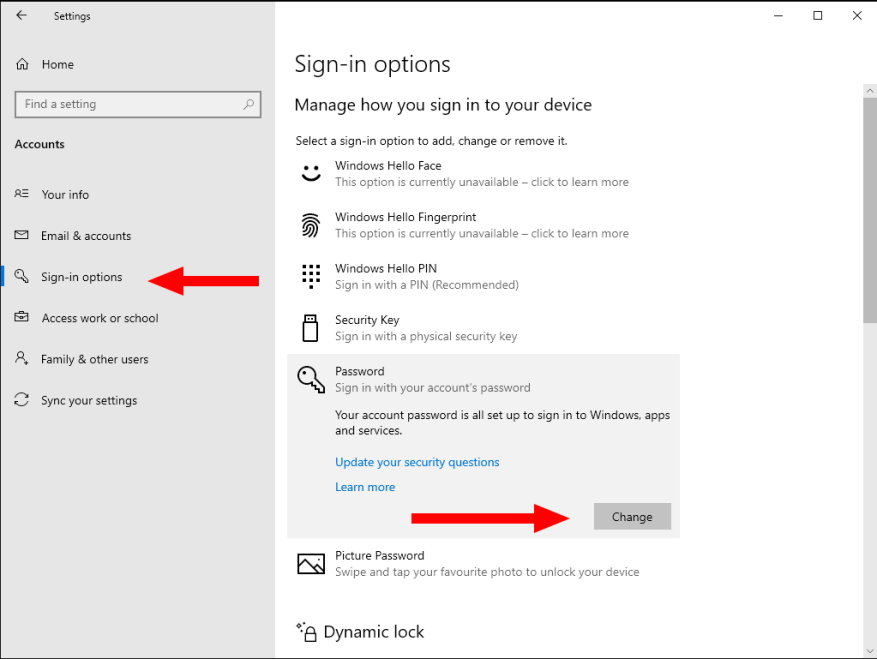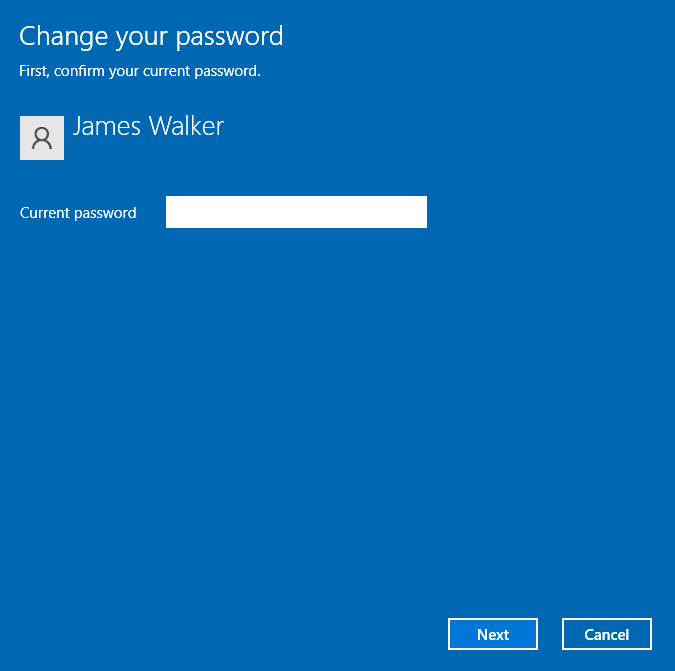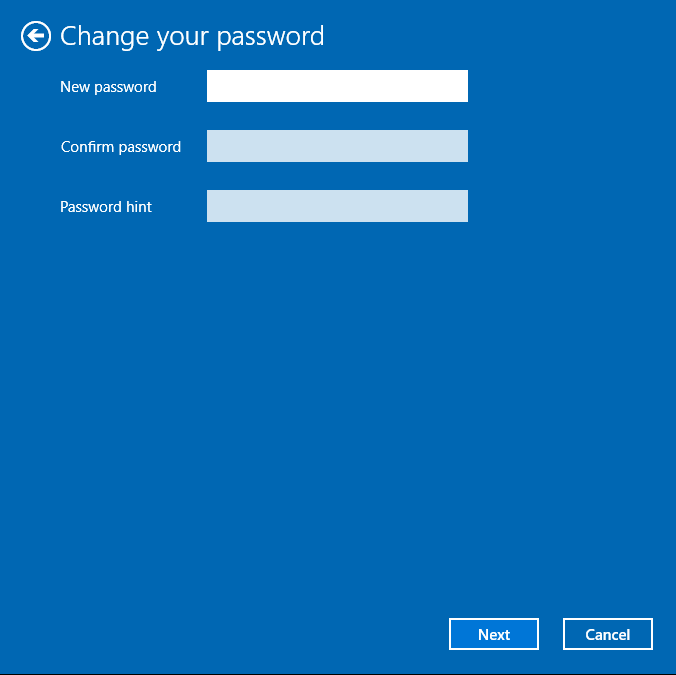Proteger su PC con una contraseña segura es esencial para mantenerse seguro. Sin embargo, eso no quiere decir que todas las instalaciones de Windows necesiten uno. Si está configurando una máquina virtual, deshacerse de la contraseña le permitirá iniciar sesión instantáneamente, mientras permanece protegido por la contraseña en su dispositivo host.
Cualquiera que sea su razonamiento, deshacerse de su contraseña es un asunto sencillo. Sin embargo, solo es posible si está utilizando una cuenta local: las cuentas de Microsoft en línea deben estar protegidas con contraseña en todo momento.
Abra la aplicación Configuración (Win+I) y haga clic en la sección «Cuentas». Haga clic en la página «Opciones de inicio de sesión» en el menú de la izquierda. Debajo del encabezado «Administrar cómo inicias sesión en tu dispositivo», haz clic en la opción «Contraseña».
A continuación, haga clic en el botón «Cambiar». Escriba su contraseña actual en el cuadro de diálogo emergente y luego presione Intro o haga clic en «Siguiente».
En la siguiente pantalla, eliges tu nueva contraseña. Para eliminar su contraseña, deje los tres campos en blanco. Aunque esto no está permitido durante la configuración de Windows, funciona bien aquí. Haga clic en el botón «Siguiente» para confirmar el cambio.
Ahora se eliminará la contraseña de su cuenta. Cuando reinicie su PC, iniciará sesión automáticamente, siempre que su dispositivo tenga una única configuración de cuenta de usuario.
Preguntas más frecuentes
¿Cómo eliminar contraseñas en Windows 11?
Nunca debe tomar la seguridad de su computadora a la ligera. Siempre se recomienda proteger con contraseña su PC para proteger sus datos. Sin embargo, si no desea proteger con contraseña su pantalla de inicio de sesión, puede eliminar fácilmente las contraseñas en Windows 11 usando el Panel de cuentas de usuario, la Configuración del registro o creando una cuenta local.
¿Cómo elimino una contraseña de una cuenta de Microsoft?
Opción 1. Eliminar contraseña a través del panel de cuentas de usuario Comencemos primero con la opción más fácil. Ya sea que se trate de una cuenta local o de Microsoft, el Panel de cuentas de usuario puede ayudarlo a eliminar las contraseñas de ambas.Para implementar este método, simplemente siga estos pasos:
¿Cómo elimino una contraseña del registro?
Si está seguro de usar el registro de Windows, siga estos pasos para eliminar la contraseña: Paso 1: presione las teclas Windows + R para ejecutar el comando Ejecutar. Luego, ingrese el ‘regedit’ en el cuadro de búsqueda y presione el botón Enter para iniciar el Editor del Registro.
¿Cómo eliminar o crear una nueva contraseña para un usuario?
Presione la tecla de Windows + R, luego escriba lusrmgr.msc y presione Entrar. 2. En Usuarios y grupos locales, haga clic en Usuarios. Vería todas las cuentas que se crean en el sistema de su computadora. 3. Seleccione la cuenta que desea eliminar y haga clic derecho sobre ella y seleccione Establecer contraseña para crear una nueva contraseña deseada. 1.
¿Cómo elimino la contraseña para iniciar sesión sin una?
Si está utilizando una cuenta local con una contraseña, puede eliminar la contraseña para iniciar sesión sin una, consulte los pasos a continuación: 1. Presione la tecla de Windows + I, luego seleccione Cuentas. 2. Haga clic en Opciones de inicio de sesión. Debajo de la contraseña, haga clic en Cambiar.
¿Cómo eliminar o cambiar la cuenta de usuario en Windows 10?
Presione la tecla de Windows + R, luego escriba lusrmgr.msc y presione Entrar. 2. En Usuarios y grupos locales, haga clic en Usuarios. Vería todas las cuentas que se crean en el sistema de su computadora. 3. Seleccione la cuenta que desea eliminar y haga clic derecho sobre ella y seleccione Establecer contraseña para crear una nueva contraseña deseada.
¿Cómo eliminar la contraseña de inicio de sesión en Windows 11?
Otra forma de eliminar la contraseña de inicio de sesión en Windows 11 es realizar cambios en el registro. Abra la ventana de diálogo Ejecutar presionando Windows + R. Escriba regedit en el cuadro de texto. Presione Entrar o haga clic en Aceptar. Haga clic en Sí si aparece la ventana Control de cuentas de usuario. Abra la búsqueda de Windows 11 presionando Windows + S.
¿Cómo eliminar una contraseña de una cuenta de Windows 10?
Opción 1. Quitar la contraseña a través del panel de cuentas de usuario Opción 2. Quitar la contraseña de inicio de sesión con la opción de registro 3. Crear una cuenta local para quitar la contraseña Opción 1.Eliminar contraseña a través del panel de cuentas de usuario Comencemos primero con la opción más fácil. Ya sea que se trate de una cuenta local o de Microsoft, el Panel de cuentas de usuario puede ayudarlo a eliminar las contraseñas de ambas.
¿Necesito proteger con contraseña mi PC con Windows 11?
Siempre se recomienda proteger con contraseña su PC para proteger sus datos. Sin embargo, si no desea proteger con contraseña su pantalla de inicio de sesión, puede eliminar fácilmente las contraseñas en Windows 11 usando el Panel de cuentas de usuario, la Configuración del registro o creando una cuenta local.
¿Cómo iniciar sesión en una computadora con Windows 10 sin contraseña?
Pero no es necesario que ingrese la contraseña para iniciar sesión en la computadora con Windows 10. Opción 2: Cambie la opción de inicio de sesión a una cuenta local sin contraseña Para los usuarios de la cuenta de Microsoft de Windows 10, pueden cambiar la cuenta a una cuenta local y no configurar una contraseña para iniciar sesión. De esta manera, pueden iniciar sesión en la computadora sin problemas.
¿Cómo quitar o cambiar la contraseña de Windows 10?
Para eliminar la contraseña de Windows 10, siga estos pasos: Abra Configuración. Haga clic en Cuentas. Haz clic en Opciones de inicio de sesión. En la sección «Contraseña», haga clic en el botón Cambiar. Confirme la contraseña de su cuenta actual. Haga clic en el botón Siguiente. Deje los campos «Contraseña» y «Volver a ingresar la contraseña» en blanco para eliminar la contraseña por completo.